รีวิว แกะกล่อง Dell PowerEdge T140 พร้อมทำ RAID 5
Published on April 13, 2020
ด้วยเทคโนโลยีของ RAID มาจากคำว่า Redundant Array of Inexpensive Disks เป็นการนำ Hard disk 2 ตัวขึ้นไปมารวมกันทำเป็น RAID 0 1 5 6 ที่ได้รับความนิยมใช้กันในปัจจุบัน อาจจะใช้ทำ RAID ในระดับ Hardware หรือ Software ก็ได้แต่อยากแนะนำให้ทำในลักษณะ RAID Controller ระดับ Hardware ดีกว่า โดยเมื่อทำ RAID แล้วจะช่วยปกป้องข้อมูลของท่าน สำหรับระบบที่มีจะได้ทั้งความเร็วของการอ่านเขียน และพื้นที่เก็บข้อมูลมากขึ้นจะกระจายของข้อมูลไปเก็บยังบนพื้นที่ของ Hard disk ของแต่ละก้อนนั่นเอง ถ้าวันหนึ่งเกิด Hard disk พังไปสักตัว แล้วถ้าไม่มีการทำ RAID ไว้แต่ต้น ข้อมูลของท่านอาจเสียหายไปเลย ต้องทำการกู้คืนระบบเป็นเรื่องยากอีกต่างหาก โดยปัจจุบันนั้น Hard disk ไม่ได้แพงเหมือนแต่ก่อนแล้ว สามารถหาซื้อได้เลย แต่ต้องดูลักษณะการใช้งานด้วยว่าเหมาะสมกับงานอะไร เช่น งานทั่วไป งานสำหรับกล้องวงจรปิด งานสำหรับด้าน Server, Storage เป็นต้น
มารีวิว การแกะกล่อง Server Dell PowerEdge T140 รวมไปถึงการตั้งค่าการทำ RAID 5 งั้นไปกันเลย
วันนี้ทางเราได้จัดซื้อหา Server Dell PowerEdge T140 ที่มากับ RAID Controller ระดับ Hardware จะมารีวิว การแกะกล่อง Server Dell PowerEdge T140 รวมไปถึงการตั้งค่าการทำ RAID 5 และลงระบบปฏิบัติการ Ubuntu Server เพื่อนำ Server ตัวนี้ไปเป็น Server Backup โดยจะใช้ Software ที่ดีที่สุดของโลกเจ้าหนึ่ง นั่นคือ Nakivo ที่สามารถสำรองข้อมูลบนระบบ Virtualization ที่สนับสนุน Hypervisor หลาย ๆ ตัว เช่น VMware, Hyper-V , Acropolis และ AWS นั่นเอง
- ทำ RAID 5 บน Server
ก่อนจะทำ RAID 5 บน server มาทำความรู้จักความหมายกันก่อน RAID 5 นั้นคือการนำ Hard disk ตั้งแต่ 3 ลูกขึ้นไปมารวมกัน เป็นการนำเทคโนโลยี Hot Swap มาใช้แบบ Stripe โดยทำให้เราสามารถเปลี่ยน Hard disk ได้ทันทีแทน Hard disk ที่เสียไปในขณะนั้น ซึ่งจะเสียได้ 1 ลูกเท่านั้น โดยจะมีหลักคำนวณพื้นที่ของความจุเป็น (N:1) หมายความว่า ถ้ามี Hard disk 3 ลูก ลูกละ 1TB จะเท่ากับ 3 TB แต่เมื่อนำมาทำ RAID 5 แล้วพื้นที่ของ Hard disk จะลบออก 1 ลูกทันที โดยจะได้ที่ 2 TB ซึ่ง RAID 5 เหมาะกับระบบ server ที่ต้องการใช้งานงานต่อเนื่อง
มาเริ่มทำการแกะกล่อง พร้อมติดตั้ง Server Dell PowerEdge T140 กันเลย มาพร้อมกับกล่องอย่างแน่นหนาจาก Dell
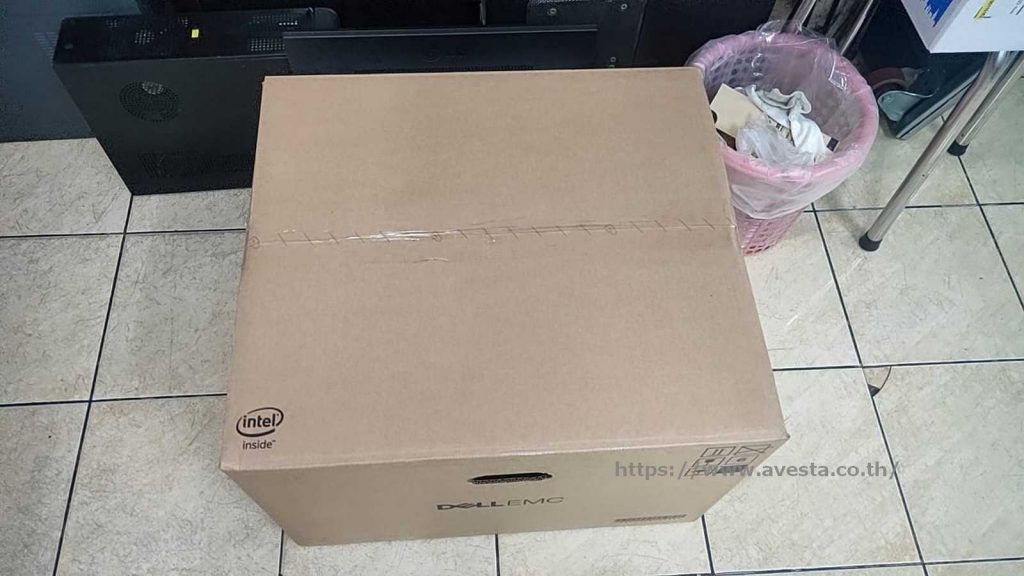
พอเปิดกล่องจะเจอกับ การจัดวางอย่างดี มีกล่องเล็กที่มาพร้อมกับ คีย์บอร์ด เมาส์ แบบฟรี ๆ เลย เพราะบางแบร์นในส่วนนี้ไม่มีให้ด้วยซ้ำ ภายในจะโฟมสำหรับกันกระแทกของตัว Server

จากนั้นยกขึ้นจากกล่อง ทำการตรวจเช็คว่าตัว server มีอะไรเสียหายไหม ให้มาครบไหม

แล้วทำการแกะ Server เพื่อใส่ Hard disk ที่เราได้ซื้อมา 4 ลูก โดยจะมีที่เปิดฝาเคส Server ให้อยู่แล้ว

จากนั้นทำการเปิด Server เพื่อทำ RAID 5 โดยผ่าน RAID Controller ระดับ Hardware กัน พอเจอหน้านี้ให้ทำการกดปุ่ม F10 เพื่อตั้งค่า Controller ของ Server
รอสักพักหลังจากกดปุ่ม F10
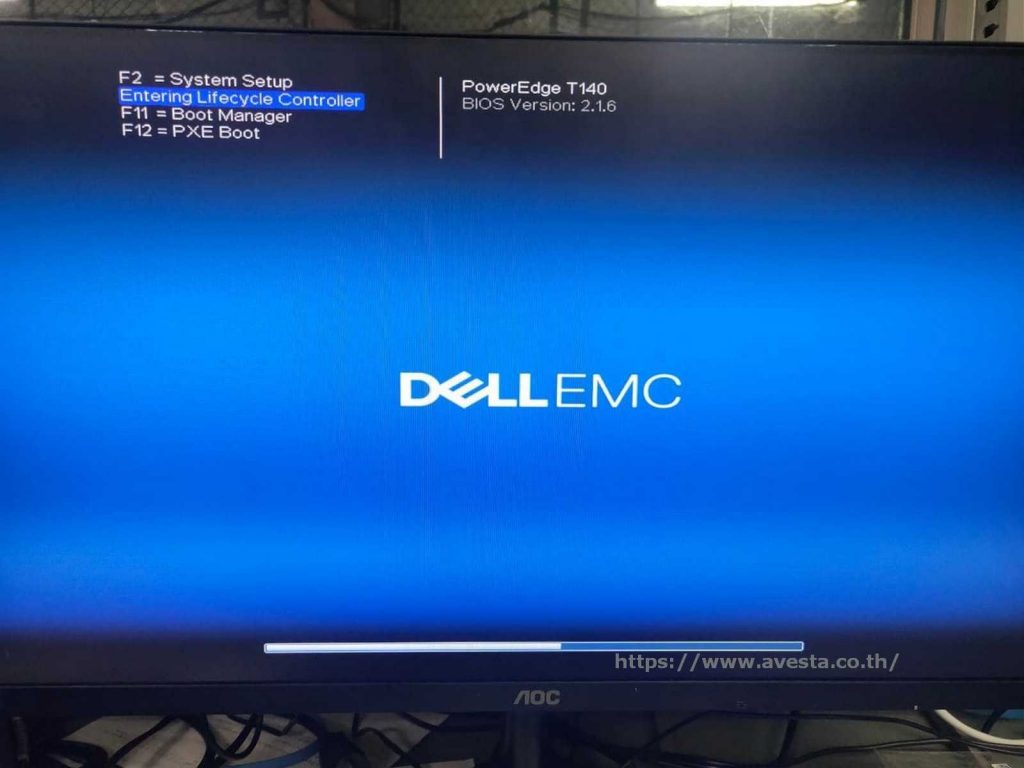
หน้าจอจะแสดงหน้า Install Setup Wizard ให้เราเลือกภาษา (แนะนำให้เป็นภาษาอังกฤษ) จากนั้นคลิ๊กปุ่ม Next
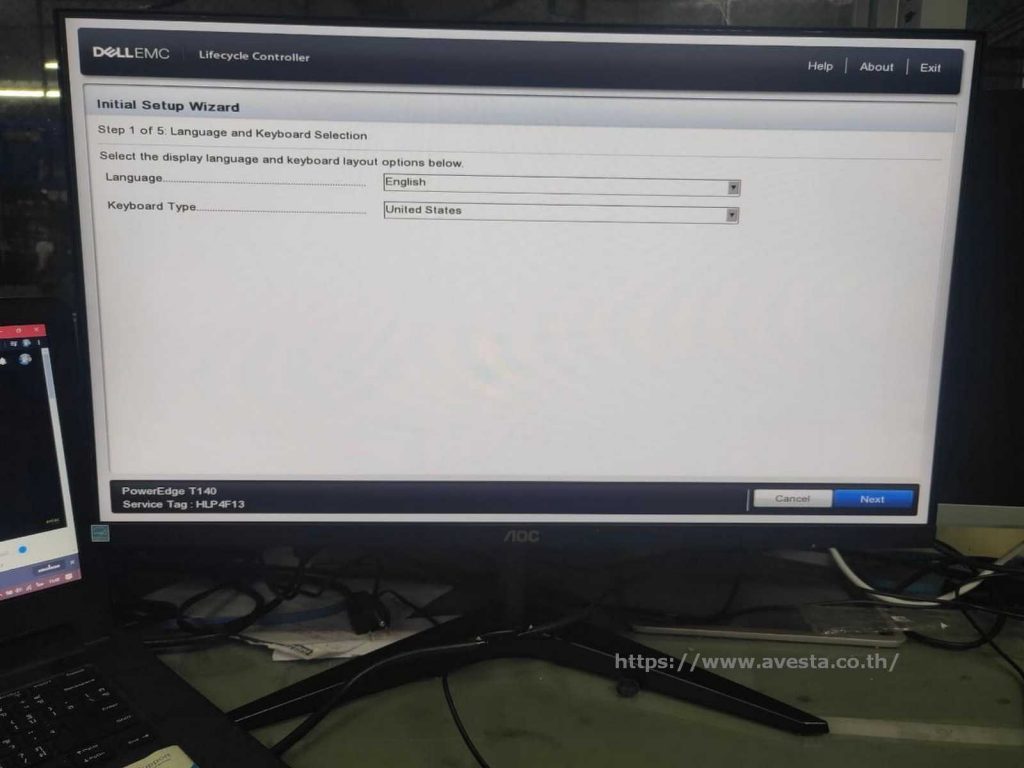
หน้าจอแสดง Lifecycle Controller ให้เราเลือก Configure RAID แล้ว Enter
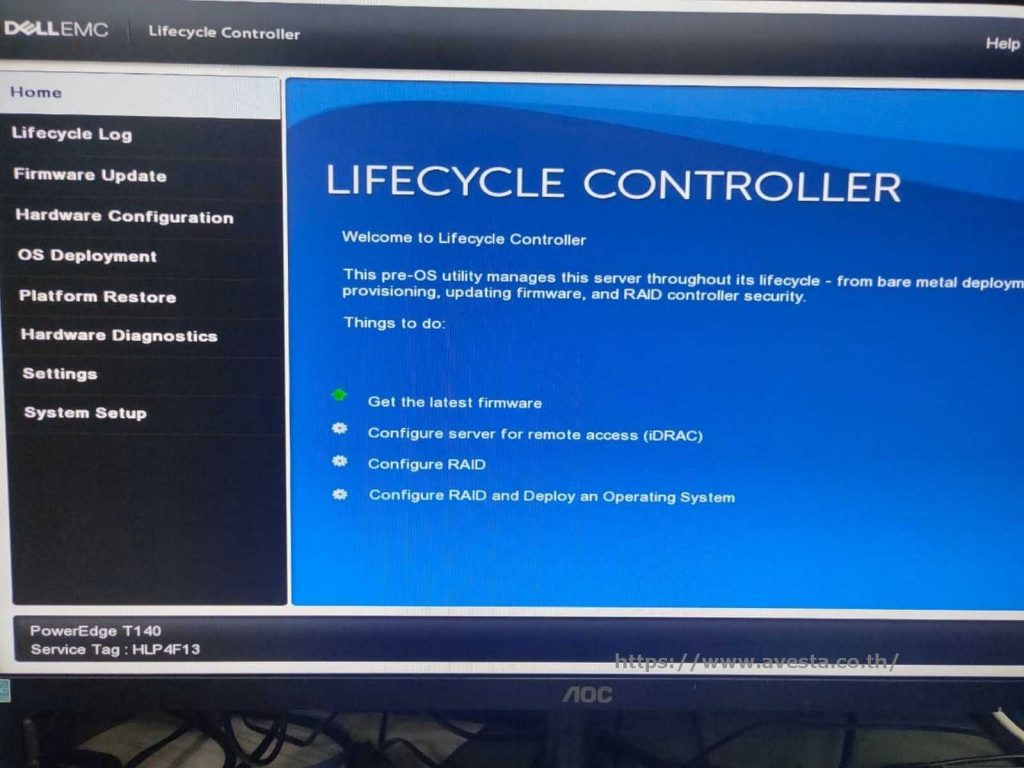
เข้าสู้หน้า Configuration Wizards : RAID Configuration แล้วเลือกที่ RAID 5 จากนั้นคลิ๊กปุ่ม Next
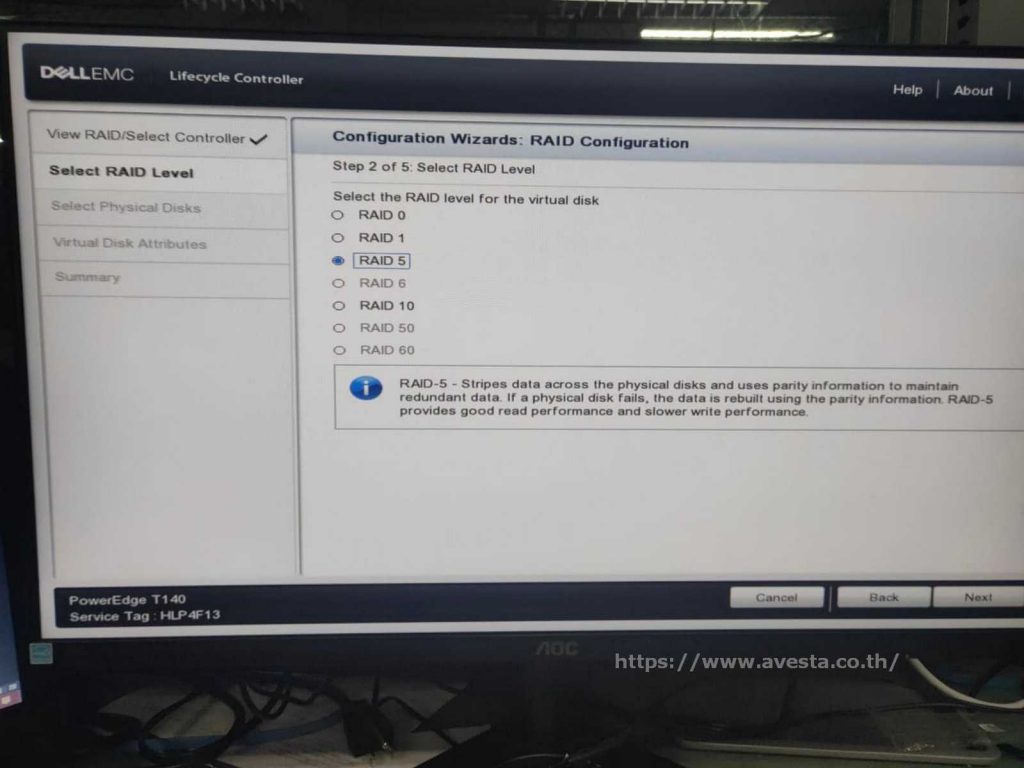
ยังอยู่ที่หน้า Configuration Wizards : RAID Configuration แล้วเลือก Physical Disks ทั้งหมด เพื่อรวม Hard Disk ที่มีโดยจะทำ RAID 5 ตามที่เลือกไว้ จากนั้นคลิ๊กปุ่ม Next
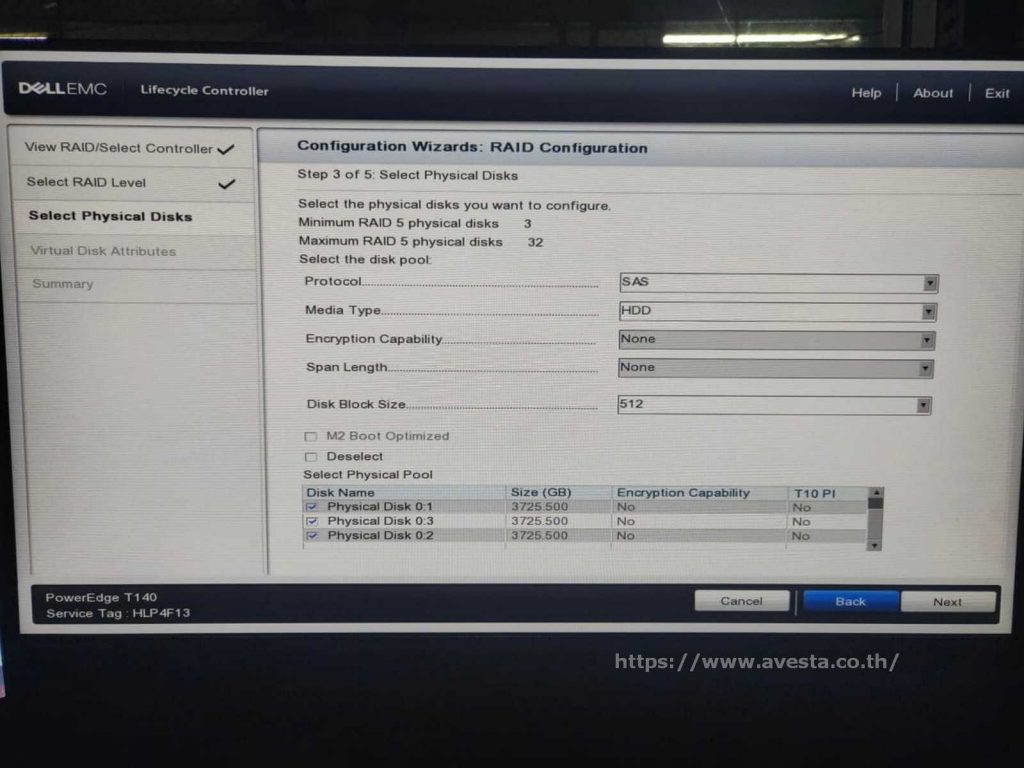
ยังอยู่ที่หน้า Configuration Wizards : RAID Configuration แล้วจะโชว์หน้า Virtual Disk Attributes คือคุณสมบัติของ Disk ทั้งหมด จากนั้นคลิ๊กปุ่ม Next
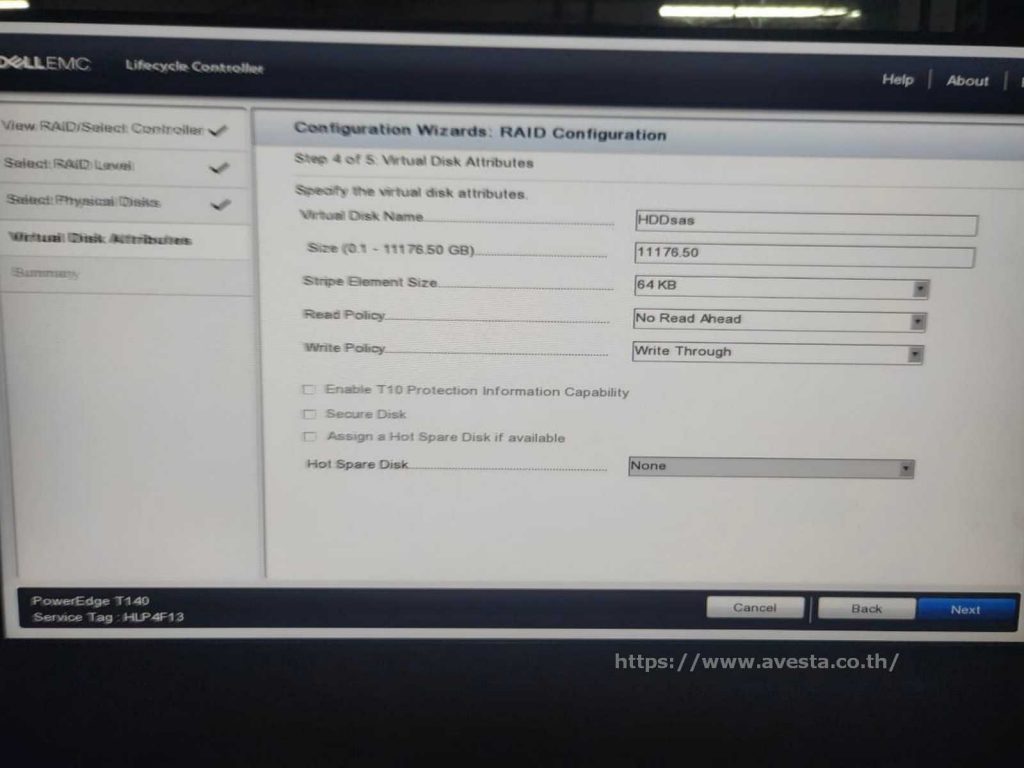
ยังอยู่ที่หน้า Configuration Wizards : RAID Configuration แล้วจะโชว์หน้า Summary คือ หน้าที่แสดงข้อมูลทั้งหมดตั้งแต่การตั้งค่าในตอนต้นจนตอนสุดท้าย จากนั้นคลิ๊กปุ่ม Finish
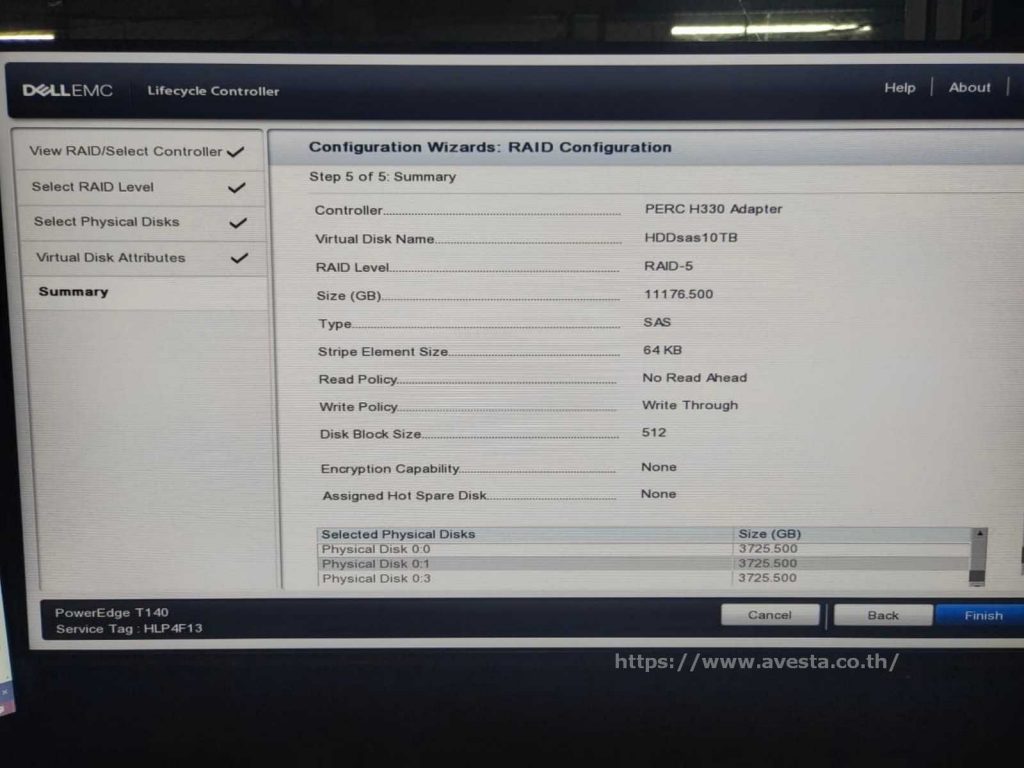
จากที่คลิ๊กปุ่ม Finish แล้ว จะมีป๊อปอัพเด้งขึ้นมากให้เรา คลิ๊กปุ่ม Yes (ควรอ่านข้อความให้จบด้วยนะ)
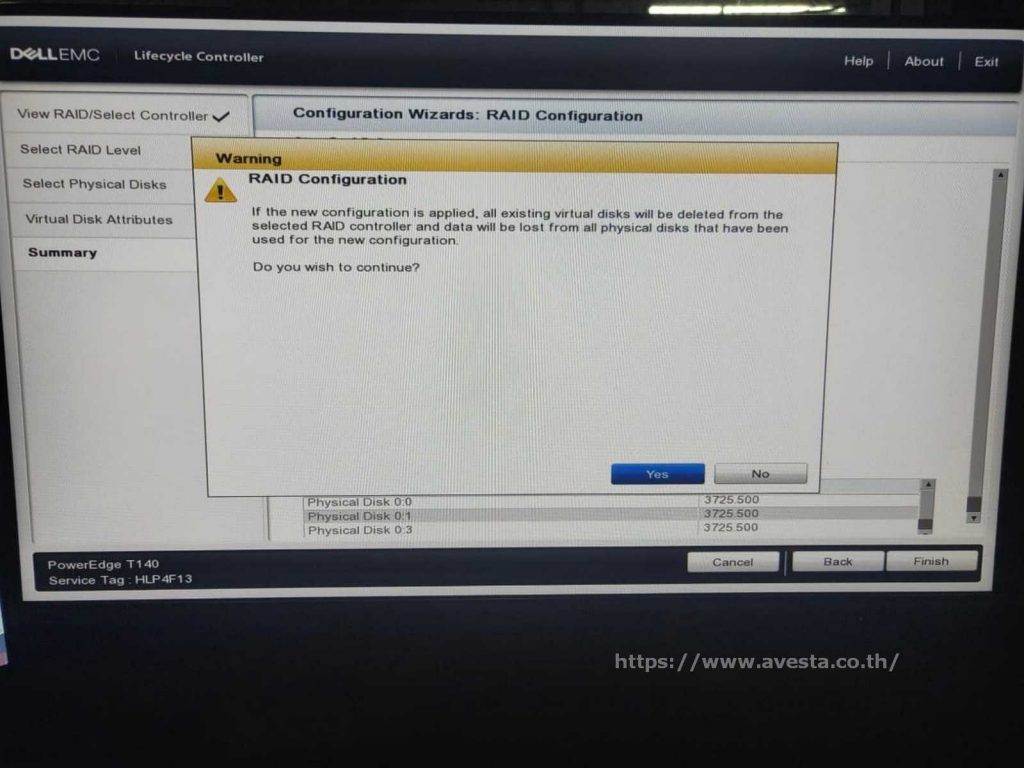
จากนั้นระบบกำลังประมวลผล
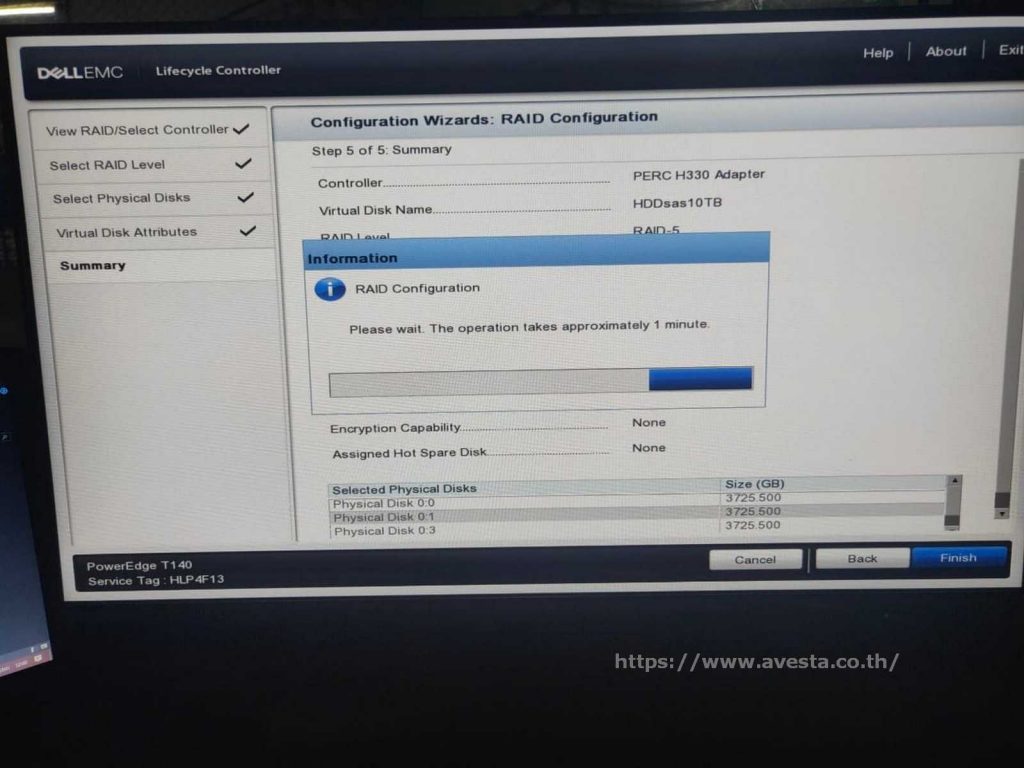
การตั้งค่า RAID Configuration เสร็จเรียบร้อย ให้คลิ๊กปุ่ม Yes
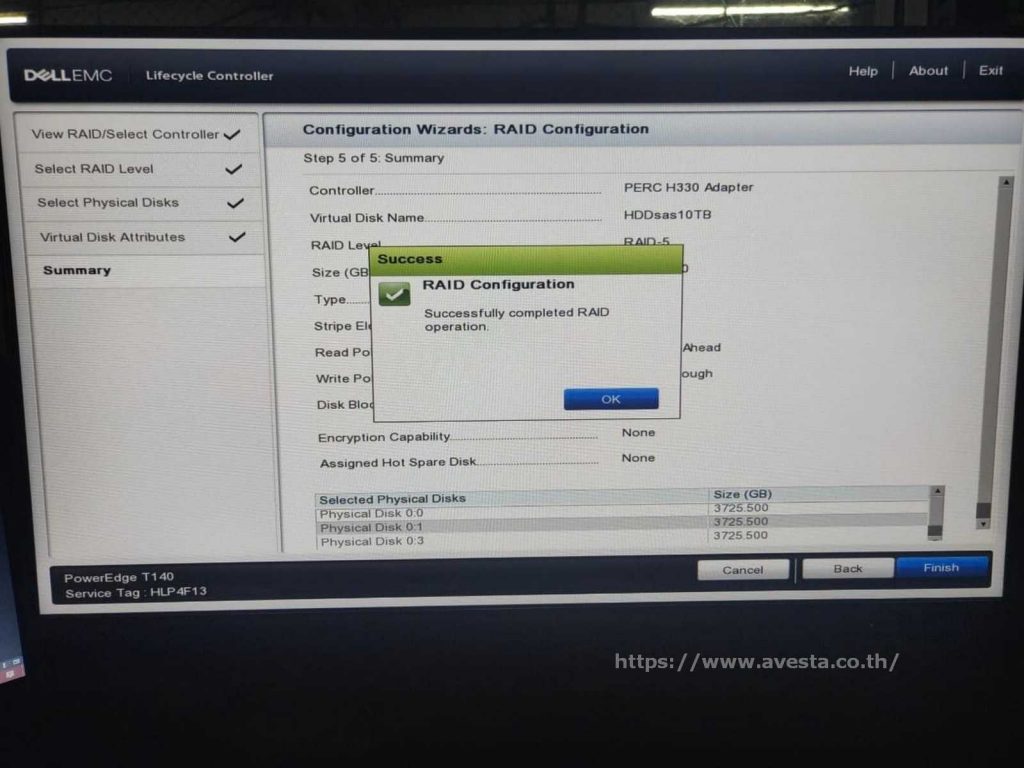
แล้วเข้าหน้าแรก Lifecycle Controller จากนั้นเราทำการ Exit เพื่อทำการ Restart Server เพื่อทำการติดตั้งระบบปฏิบัติการ Ubuntu Server ใน Ep2 ต่อไป

อะไรคือ Line MyShop และ LineShopping

ทำความรู้จักกับ Open vSwitch

Ruijie Virtual Switching Unit VSU

Big Improvements in FreeBSD 15.0
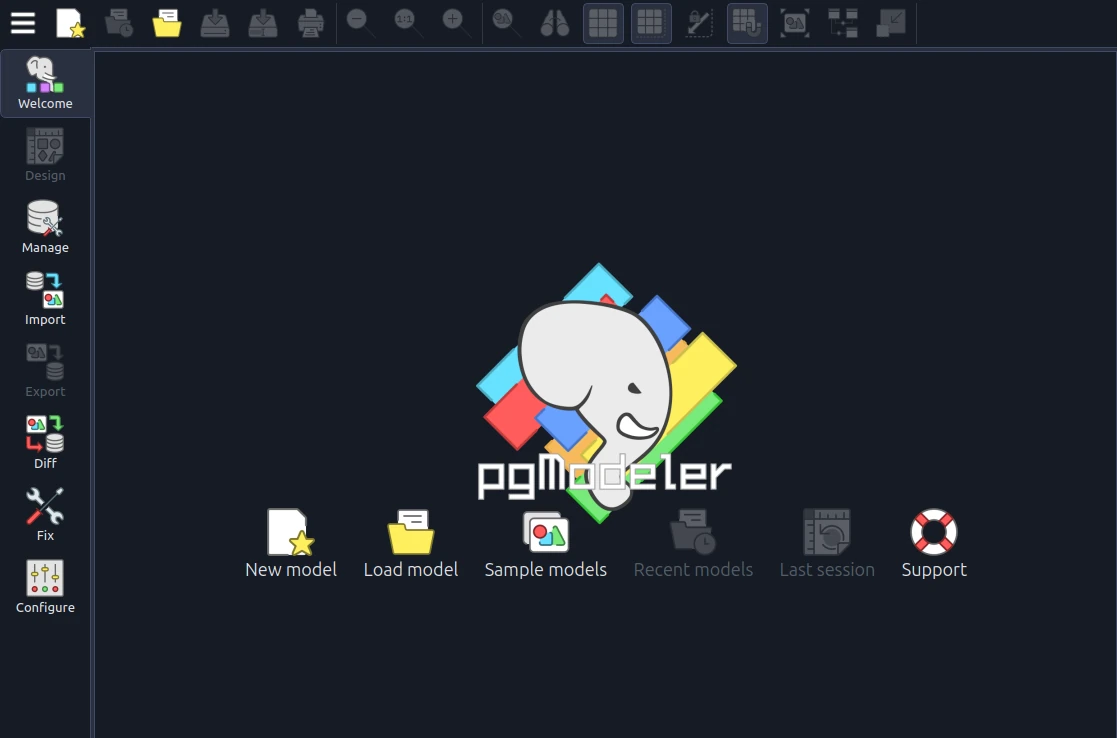
ทำความรู้จัก pgModeler และการติดตั้งบน Ubuntu 25.04






